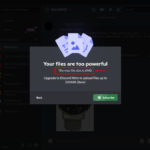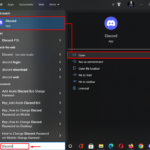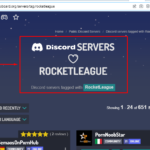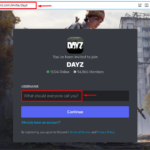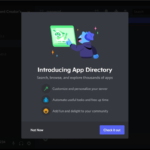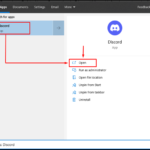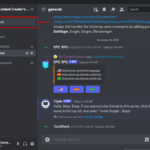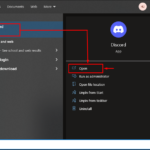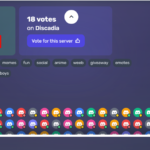Discord brinda a sus usuarios la capacidad de crear servidores, agregar bots, hacer anuncios y crear eventos, entre otras funciones. Para planificar una reunión o un taller para cualquier propósito, como una reunión de negocios, un taller educativo o un seminario, puede crear eventos en el servidor de Discord si tiene permiso para modificar el servidor de Discord.
Este tutorial discutirá:
- ¿Cómo crear y compartir eventos en la aplicación móvil Discord?
- ¿Cómo editar eventos en la aplicación móvil Discord?
- ¿Cómo eliminar eventos en la aplicación móvil Discord?
¿Cómo crear eventos en la aplicación móvil Discord?
Para crear eventos en Discord móvil, el usuario debe seguir el método dado.
Paso 1: Inicie la aplicación Discord
Inicie la aplicación Discord haciendo clic en el ícono resaltado desde el dispositivo móvil:
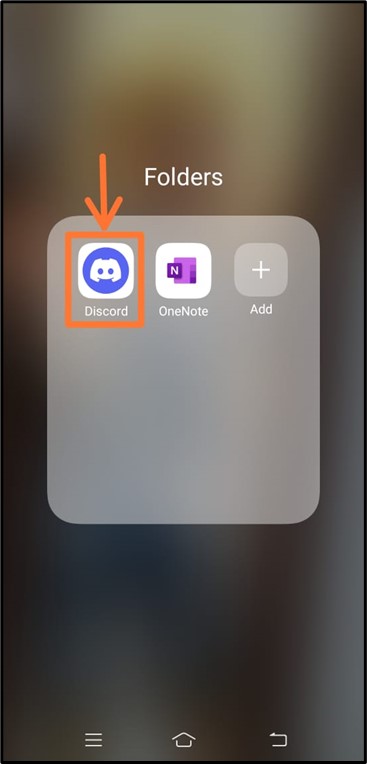
Paso 2: elige el servidor de Discord
Elige el servidor de Discord en la pantalla de Discord. Luego, abra el menú del servidor Discord haciendo clic en » … » al nombre del servidor. Para ello elegiremos “ Servidor de TSL Content Creator ” para abrirlo:
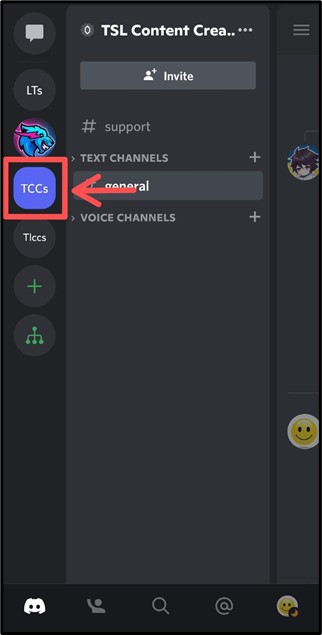
Paso 3: Crear evento
Cuando se abra el menú, haga clic en la opción » Crear evento «:
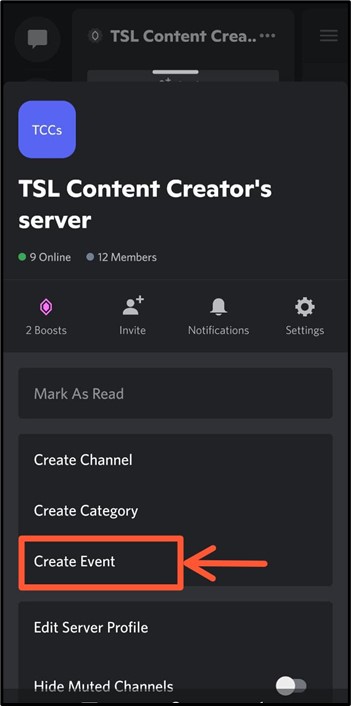
Paso 4: Seleccione el canal de voz
Elija el canal de voz » General » para agregar el evento y presione » Siguiente » para avanzar:
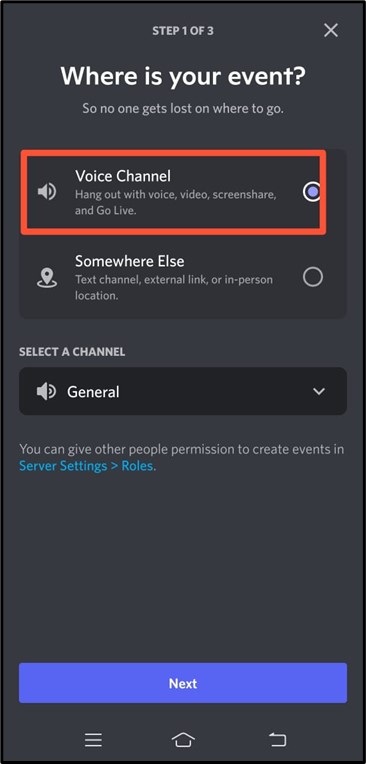
Paso 5: Proporcione la información del evento
Ahora, inserte la información del evento, incluido el » TEMA DEL EVENTO «, la » FECHA DE INICIO «, la » HORA DE INICIO » y la » DESCRIPCIÓN » en el área especificada:
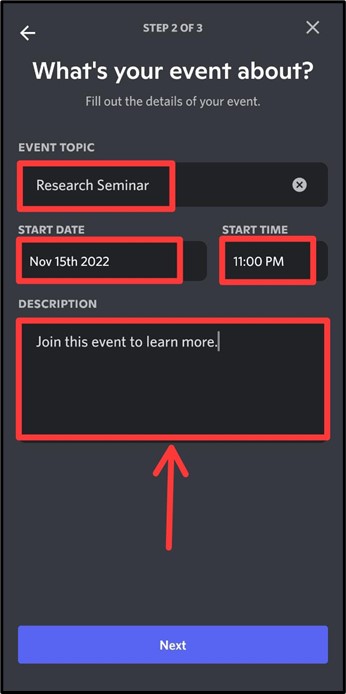
Avance haciendo clic en el botón » Siguiente «:
Paso 6: Crear evento
Cree el evento presionando el botón » Crear evento «:
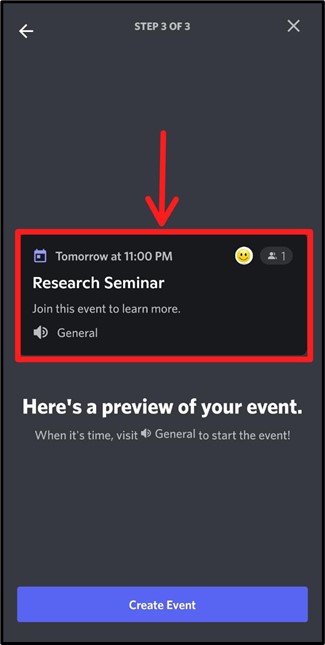
La siguiente imagen muestra el evento creado con éxito:
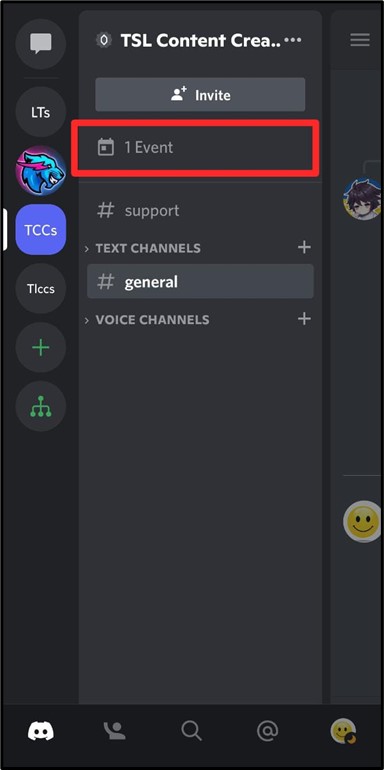
¿Cómo editar eventos en la aplicación móvil Discord?
Si comete algún error al crear el evento, puede modificarlo. Para editar el evento en Discord móvil, el usuario debe probar las instrucciones dadas.
Paso 1: Elija un evento
Elija el evento para editarlo. Para hacerlo, seleccionaremos el » 1 evento » resaltado del servidor Discord específico y lo abriremos:
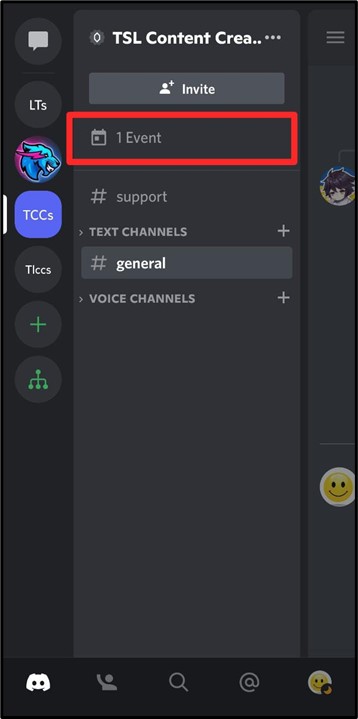
Aparecerá un submenú en la pantalla de Discord. Mantén presionado el nombre del evento para abrir más opciones:
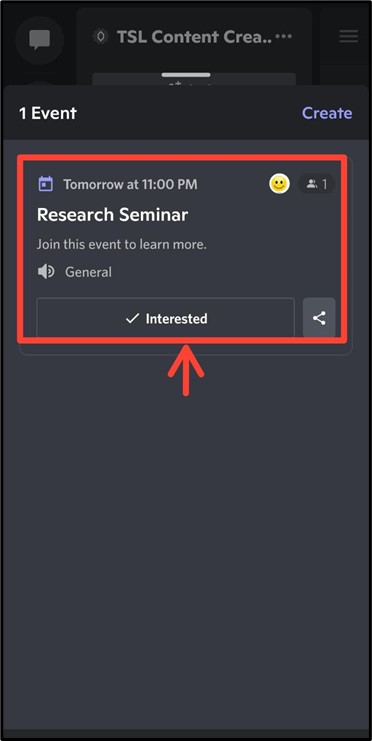
Paso 2: Vaya a Más opciones
ahora, toque los tres puntos “ … ” para ver más opciones:
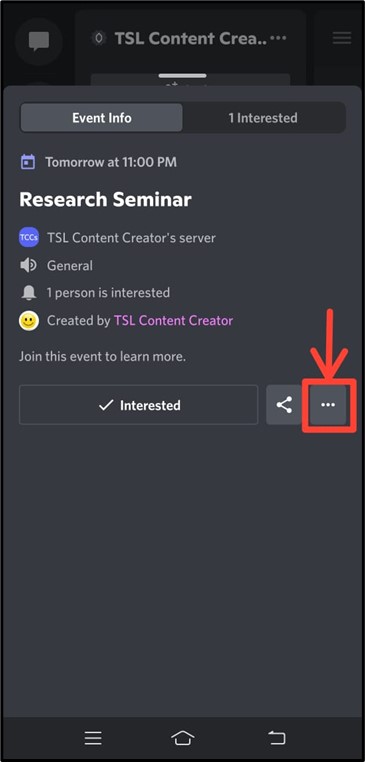
Paso 3: Editar evento
Toque » Editar evento » en el menú abierto:
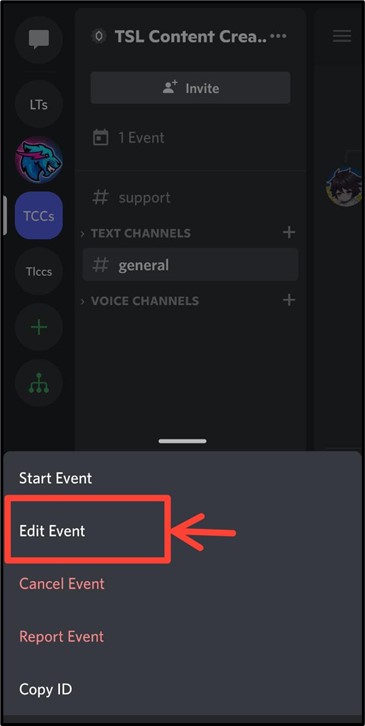
Paso 4: agregue los cambios necesarios
Ahora, modifique los cambios necesarios. Por ejemplo, hemos editado el tema del evento de » Seminario de investigación » a » Reunión de investigación » y presionamos el botón » Siguiente «:
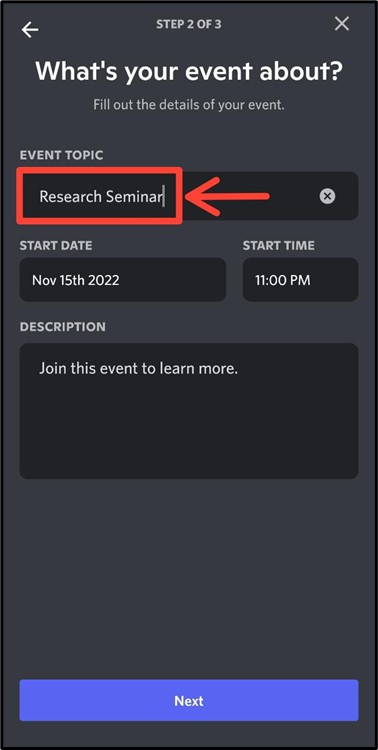
Paso 5: Guardar evento
Después de realizar los cambios, presione el botón » Guardar evento «:
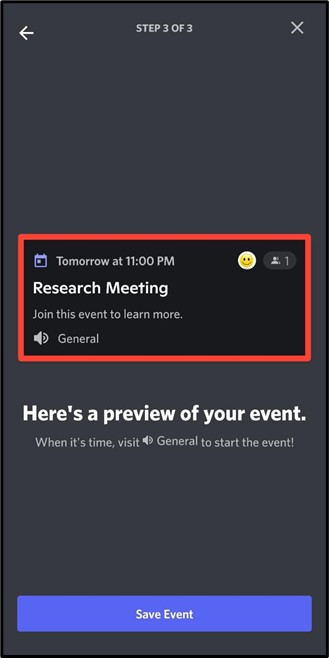
Se puede observar que el evento ha sido editado con éxito:
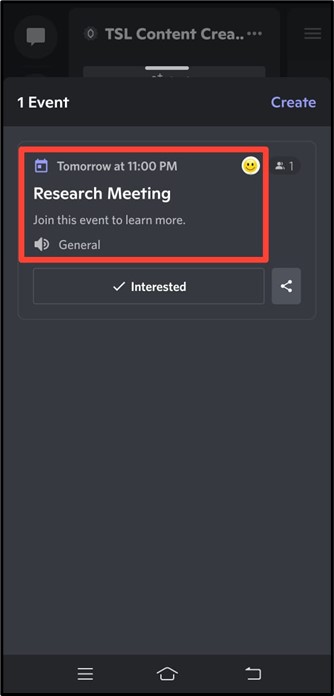
Ahora pasaremos a la siguiente sección para ver cómo eliminar el evento.
¿Cómo eliminar eventos en la aplicación móvil Discord?
Si no necesita un evento o el evento ha ocurrido, y desea eliminar el evento en la aplicación móvil de Discord, siga el procedimiento paso a paso a continuación.
Paso 1: Seleccionar evento
Seleccione el evento del servidor de Discord. Para ello, seleccionaremos resaltado “ 1 Evento ”:
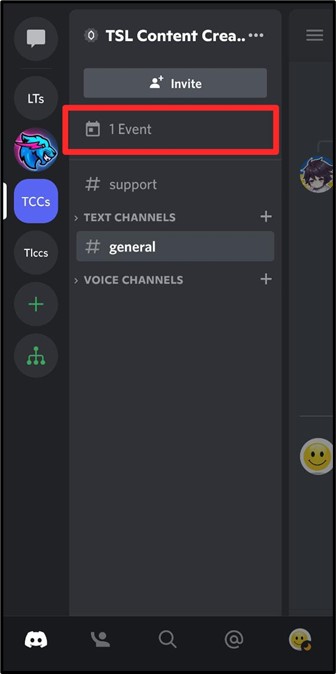
Paso 2: Abra el menú
de tres puntos Presione los tres puntos “ … ” para abrir más opciones en la ventana emergente:
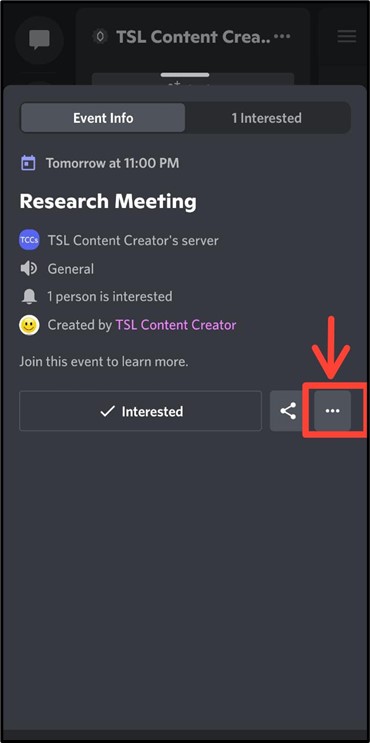
Paso 3: Eliminar evento
Toque la opción » Cancelar evento » para eliminarlo:
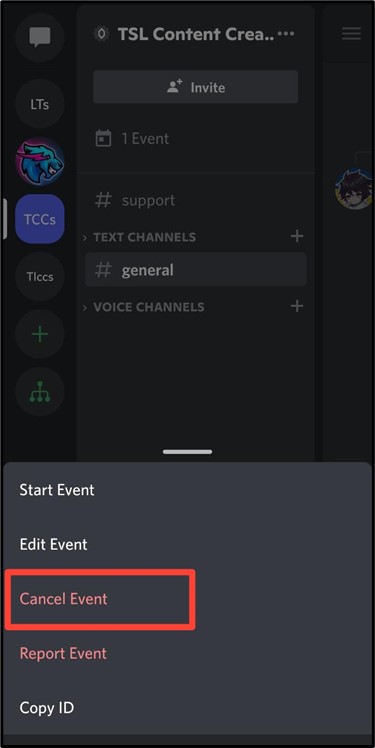
Confírmelo presionando el botón “ Cancelar evento ”:
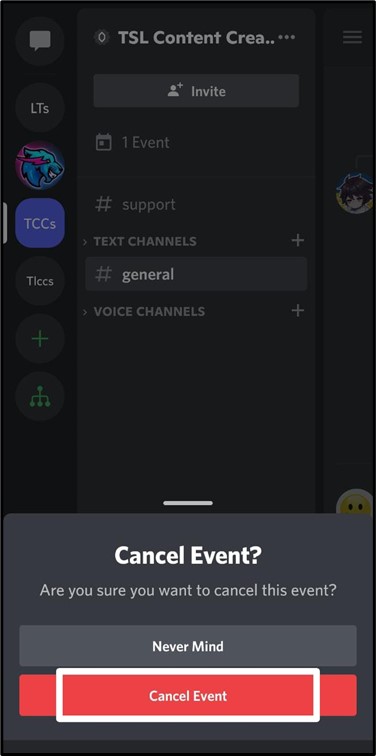
Como resultado, el evento se eliminará con éxito:
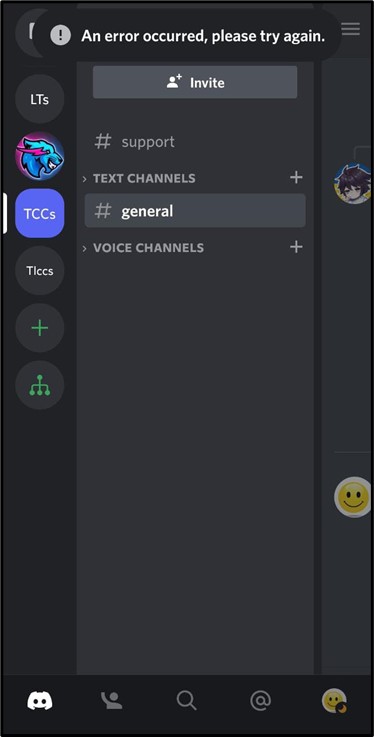
Hemos aprendido sobre el método para crear, editar y eliminar eventos en Discord.
Conclusión
Para editar o eliminar un evento de Discord, primero, abre » Discord> Navegar al servidor de Discord> Seleccionar evento «. Luego, usando la opción de tres puntos “…”, acceda a opciones adicionales y haga clic en “ Editar evento ” para actualizar el evento o “ Cancelar evento ” para eliminarlo. Al final, verifique las actualizaciones. Esta publicación describió todo el proceso de creación, edición y eliminación de eventos en Discord.